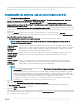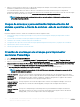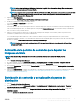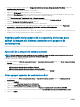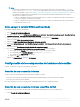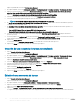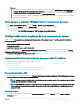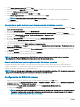Users Guide
NOTA: Solo se admiten imágenes nalizadas si selecciona la opción Use a Custom Boot Image (Usar una imagen de
arranque personalizada) para Windows WinPE.
NOTA: La imagen de inicio personalizada de Windows PE debe tener XML, Secuencias de comandos y paquetes de WMI
instalados. Para obtener más información acerca de cómo instalar estos paquetes, consulte la documentación de
Microsoft Windows AIK
o
Windows ADK
.
5 Haga clic en Next (Siguiente).
Aparece la pantalla Boot Image Property (Propiedad de la imagen de arranque).
6 Escriba un nombre para la imagen de arranque de Dell.
Los campos Versión y Comentarios son opcionales.
7 Haga clic en Crear.
Comienza el proceso de creación de imágenes de inicio. Una barra de progreso muestra el estado de la creación de la imagen de inicio.
Una vez creada la imagen de inicio, los detalles aparecen en la pantalla Summary (Resumen), y la información incluye los detalles de
DTK o los archivos cab y el estado de éxito.
8 Haga clic con el botón derecho del mouse en cada una de las imágenes de arranque recién creadas y realice las operaciones de
actualización y administración de los puntos de distribución.
Los controladores importados desde DTK o cab se insertan en WinPE. Este proceso depende de Microsoft System Center
Conguration Manager y de ADK. Se recomienda leer las limitaciones documentadas para estos productos antes de crear una imagen
de inicio. Por ejemplo, technet.microsoft.com/en-us/library/hh825070.aspx
NOTA: Podrá ver los detalles de conguración de DTK solo mediante el Asistente de conguración de PowerEdge
Deployment Toolkit.
Activación de la petición de comandos para depurar las
imágenes de inicio
NOTA
: Para depurar el ujo de trabajo o los errores de la secuencia de tareas en el entorno de WinPE, presione
<F8>.
1 Inicie la Consola de Conguration Manager.
2 En el panel izquierdo, seleccione Biblioteca de software > Descripción general > Sistemas operativos > Imágenes de inicio.
3 Haga clic con el botón derecho del mouse en la imagen de inicio y seleccione Propiedades.
4 En la ventana Propiedades, seleccione la cha Personalización y seleccione la casilla de vericación Activar petición de comandos
(solo evaluación).
5 Haga clic en Apply (Aplicar) y continúe con la distribución y actualización de la imagen de inicio en el punto de distribución de SCCM.
Para obtener más información, consulte Distributing Content and Updating Distribution Points (Distribución de contenido y
actualización de puntos de distribución).
Distribución de contenido y actualización de puntos de
distribución
1 Inicie la Consola de Conguration Manager.
2 En el panel izquierdo, seleccione Biblioteca de software > Descripción general > Administración de aplicaciones > Paquetes >
Implementación de Dell PowerEdge.
3 Haga clic con el botón derecho del mouse en Integración del kit de herramientas de implementación PowerEdge. Haga clic en
Distribuir contenido.
Aparece el Asistente de distribución de contenido.
Uso de Dell EMC Server Deployment Pack en sistemas que ejecutan System Center
Conguration Manager, 2012
SP2, 2012 R2 SP1, 2012 R2, 2012 SP1 o 2012
13